Zusammenfassung: In diesem Artikel zeigen wir Ihnen wie Sie macOS Tahoe, Sequoia, Sonoma, Ventura und frühere Versionen auf 6 Arten herunterladen und installieren können. Verwenden Sie iBoysoft DiskGeeker für Mac, um den macOS-Vollinstaller herunterzuladen und einen bootfähigen macOS-Installer zu erstellen.
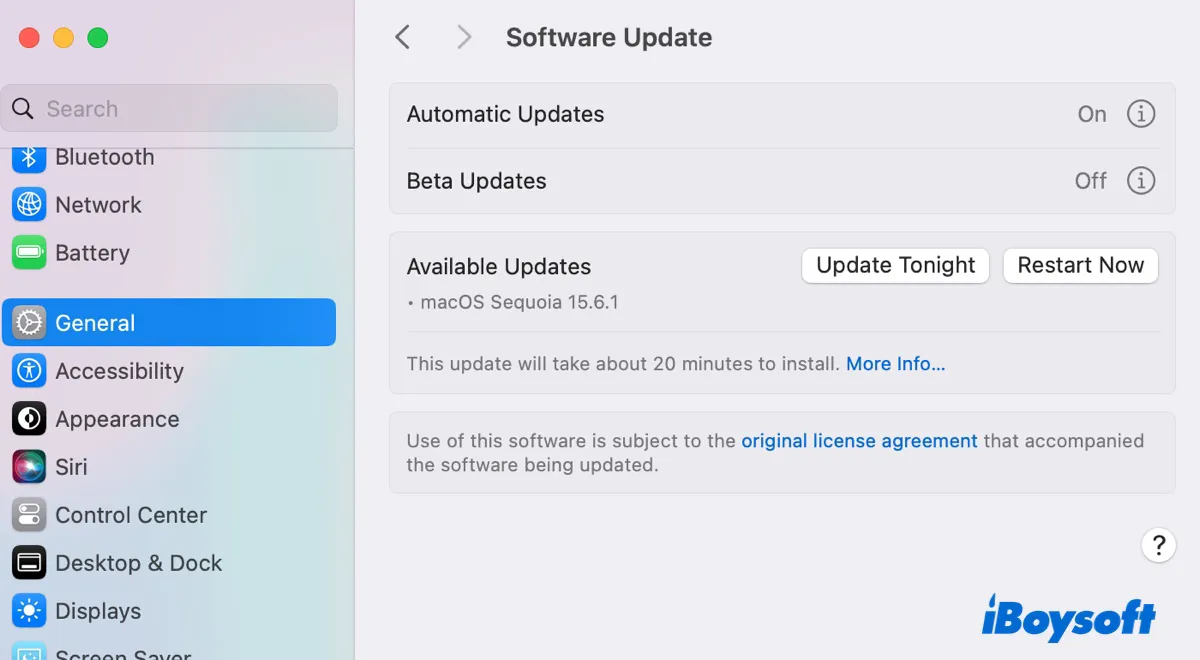
Bereit, die neuesten Funktionen und Sicherheitsmaßnahmen für Ihren Mac zu nutzen?
Ob Sie das System auf das neueste macOS 26 Tahoe aktualisieren oder upgraden, eine ältere Version wiederherstellen, die für Ihren Mac verfügbar ist, oder eine Neuinstallation durchführen - es ist wichtig zu lernen, wie man macOS herunterlädt und installiert.
In diesem umfassenden Leitfaden werden wir alles abdecken, was Sie über das Herunterladen und Installieren von macOS wissen müssen. Dies gilt für alle Mac OS-Versionen von den neuesten macOS 26 Tahoe, macOS Sequoia und macOS Sonoma bis zu den alten Mac OS X-Versionen.
- ﹥ Wenn Sie Ihren Mac aktualisieren/upgraden möchten, verwenden Sie Software Update, den Mac App Store, Terminal oder laden Sie den Installer vom Server herunter.
- ﹥ Wenn Sie macOS sauber installieren möchten, laden Sie den Vollinstaller aus dem App Store, Terminal oder dem Internet herunter und erstellen Sie dann einen bootfähigen USB-Installer.
- ﹥ Wenn Sie macOS wiederherstellen möchten, laden Sie den macOS-Vollinstaller herunter und erstellen Sie ein bootfähiges Laufwerk oder verwenden Sie den macOS-Wiederherstellungsmodus.
- ﹥ Wenn Sie macOS downgraden möchten, laden Sie den macOS-Vollinstaller herunter und erstellen Sie ein bootfähiges Laufwerk, um Ihren Mac zu löschen und ein früheres System neu zu installieren.
Überprüfen Sie die Kompatibilität für macOS Tahoe oder früher
Bevor Sie ein macOS herunterladen und installieren, ist es wichtig zu überprüfen, ob es mit Ihrem Mac kompatibel ist, es sei denn, Sie installieren es absichtlich auf einem nicht unterstützten Mac (in diesem Fall sollten Sie über das Installieren von macOS auf einem alten Maclesen). So können Fehler beim Download oder bei der Installation vermieden werden.
Wir werden die mit den macOS-Versionen kompatiblen Mac-Modelle auflisten, die immer noch Updates von Apple erhalten (zum Zeitpunkt des Schreibens), einschließlich der neuesten macOS-Versionen: Tahoe 26, Sequoia, Sonoma und Ventura. Um mehr über die Kompatibilität früherer Betriebssystemversionen zu erfahren, werfen Sie einen Blick in den Mac OS Versionsgeschichte Leitfaden.
- Kompatible Macs für macOS Tahoe (2025):
- MacBook Air mit Apple Silicon: (2020 und später)
MacBook Pro mit Apple Silicon: (2020 und später)
MacBook Pro (13-Zoll, 2020, Vier Thunderbolt 3 Anschlüsse)
MacBook Pro (16-Zoll, 2019)
iMac (2020 und später)
Mac mini (2020 und später)
Mac Studio (2022 und später) - Kompatible Macs für macOS Sequoia (2024):
- MacBook Air: 2020 und später
MacBook Pro: 2018 und später
iMac: 2019 und später
iMac Pro: 2017
Mac mini: 2018 und später
Mac Studio: 2022 und später
Mac Pro: 2019 und später - Kompatible Macs für macOS Sonoma (2023):
- MacBook Air: 2018 und später
MacBook Pro: 2018 und später
iMac: 2019 und später
iMac Pro: 2017
Mac mini: 2018 und später
Mac Studio: 2022 und später
Mac Pro: 2019 und später - Kompatible Macs für macOS Ventura (2022):
- MacBook: 2017 und später
MacBook Air: 2018 und später
MacBook Pro: 2017 und später
iMac: 2017 und später
iMac Pro: 2017
Mac mini: 2018 und später
Mac Studio: 2022 und später
Mac Pro: 2019 und später
Bereiten Sie mehr freien Speicherplatz auf Ihrem Mac vor
Der zweite Schritt besteht darin, so viel freien Speicherplatz auf Ihrem Mac wie möglich freizumachen. Nicht genügend Speicherplatz ist eine häufige Ursache für das Scheitern der macOS-Installation.
Um macOS herunterzuladen, benötigen Sie Platz für die Downloadgröße, ungefähr 12-15 GB. Nach dem Herunterladen kann der Installationsprozess zusätzliche 20-30 GB freien Speicherplatz benötigen, um temporäre Dateien, Caches und andere notwendige Daten zu speichern. Einige Funktionen oder Anwendungen können möglicherweise mehr Speicherplatz benötigen, möglicherweise 20-30 GB. Daher sollten Sie mindestens 52-75 GB freien Speicherplatz beibehalten, um eine optimale Leistung sicherzustellen.
Holen Sie sich iBoysoft DiskGeeker für Mac, um Ihre Mac-Festplatte zu analysieren, große und unerwünschte Dateien zu identifizieren und unnötige Elemente (z.B. Caches, Protokolle, Einstellungsdateien, nicht geleerten Papierkorb usw.) zu entfernen.
Laden Sie die Software herunter und öffnen Sie sie, wählen Sie Ihr Datenvolumen aus und wählen Sie Speicheranalyse, um alle Dateien auf Ihrem Mac in absteigender Reihenfolge nach Größe anzuzeigen und unerwünschte Daten zu entfernen.

Um Junk-Dateien zu entfernen, wählen Sie Ihr Datenvolumen und wählen Sie Clean Junk.
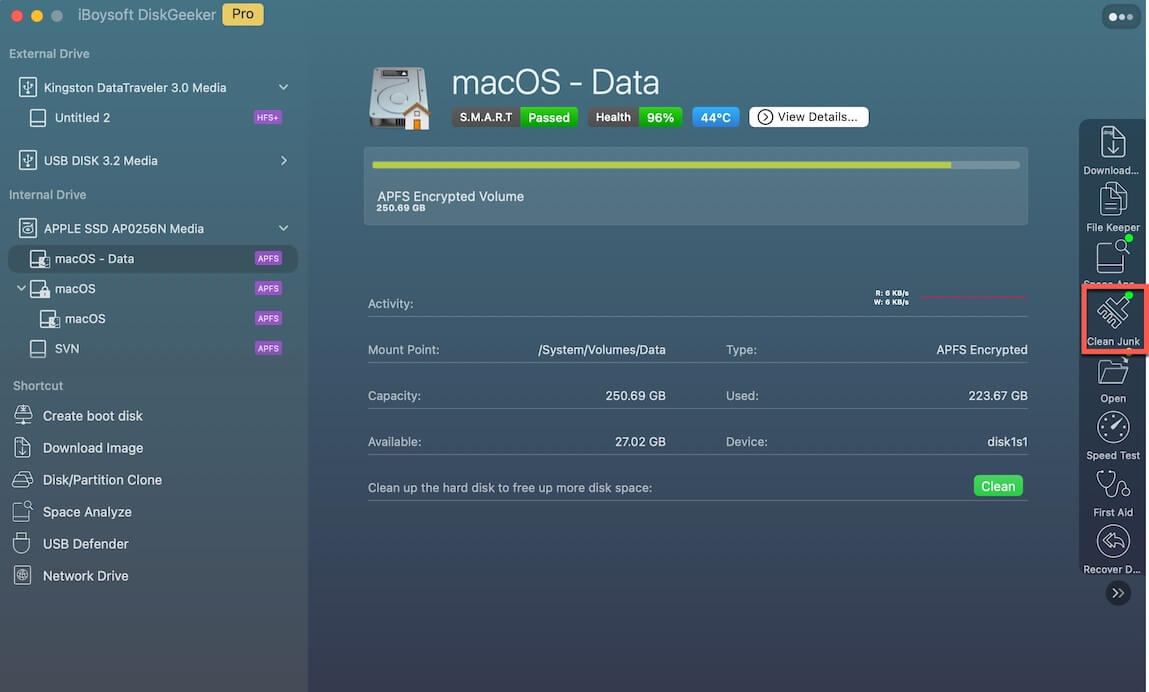
Wenn alles in Ordnung ist, ist es nun an der Zeit, macOS Tahoe, Sequoia, Sonoma, Ventura oder eine frühere Version herunterzuladen und zu installieren.
Tipps: Halten Sie Ihren Mac beim Herunterladen und Installieren von macOS eingesteckt! Außerdem wird empfohlen, Ihr Mac mit Time Machine zu sichern, bevor Sie ein Update oder eine Neuinstallation durchführen.
Teilen Sie die Vorbereitungen mit anderen!
macOS Tahoe über Softwareupdate herunterladen und installieren
Der häufigste Weg, um macOS herunterzuladen und zu aktualisieren oder upzugraden, ist über das Softwareupdate. Es bietet die neueste Version von macOS, die mit Ihrem Mac kompatibel ist. Es bietet jedoch nur ein inkrementelles Update anstelle eines vollständigen Installationsprogramms. Ein Vorteil der Verwendung von Softwareupdate ist, dass weniger Speicherplatz verwendet wird.
Um macOS Tahoe, Sequoia, Sonoma und Ventura herunterzuladen und zu aktualisieren, öffnen Sie Systemeinstellungen > Allgemein > Softwareupdate, dann warten Sie auf den automatischen Check nach Updates. Wenn ein Update verfügbar ist, laden Sie es herunter und folgen Sie den Anweisungen auf dem Bildschirm, um es zu installieren.
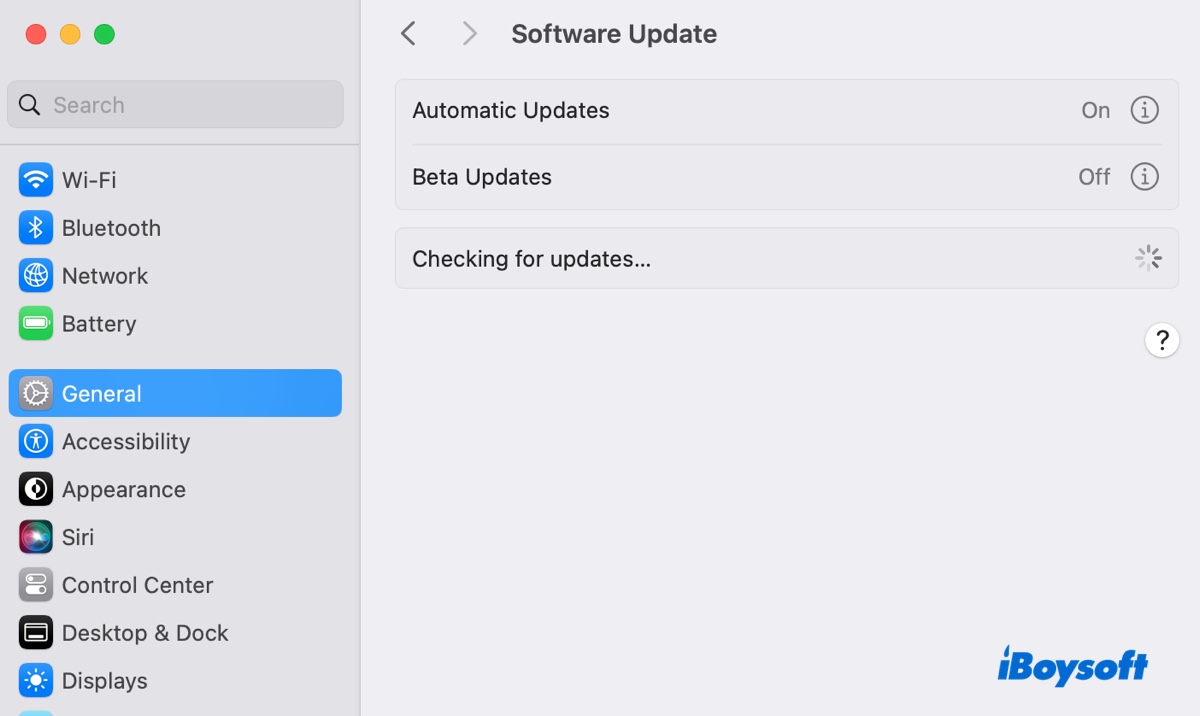
Um macOS Monterey, Big Sur oder eine frühere Version herunterzuladen und zu aktualisieren, öffnen Sie Systemeinstellungen > Softwareupdate, dann suchen Sie nach Updates. Wenn ein neueres Update gefunden wird, folgen Sie den Anweisungen auf dem Bildschirm, um es herunterzuladen und zu installieren.
macOS Tahoe über den App Store herunterladen und installieren
Ein weiterer Weg, um macOS herunterzuladen und zu aktualisieren, ist über den Mac App Store. Dort können Sie den offiziellen Voll-Installer für macOS Sierra und später herunterladen, wenn er kompatibel ist. Anschließend können Sie den Voll-Installer ausführen, um Ihr Mac zu aktualisieren oder einen bootfähigen USB-Installer zu erstellen, um eine saubere Neuinstallation durchzuführen. So geht's:
1. Klicken Sie auf den entsprechenden Link unten, um den Mac App Store zu öffnen.
macOS Tahoe (bald verfügbar)
2. Klicken Sie auf die Schaltfläche "Laden", um den Download zu starten. Es wird Software-Update öffnen und die Kompatibilität Ihres Macs mit dem System überprüfen. Wenn sie inkompatibel sind, erhalten Sie einen Fehler wie "Update nicht gefunden". Wenn sie kompatibel sind, klicken Sie auf die Schaltfläche "Jetzt herunterladen".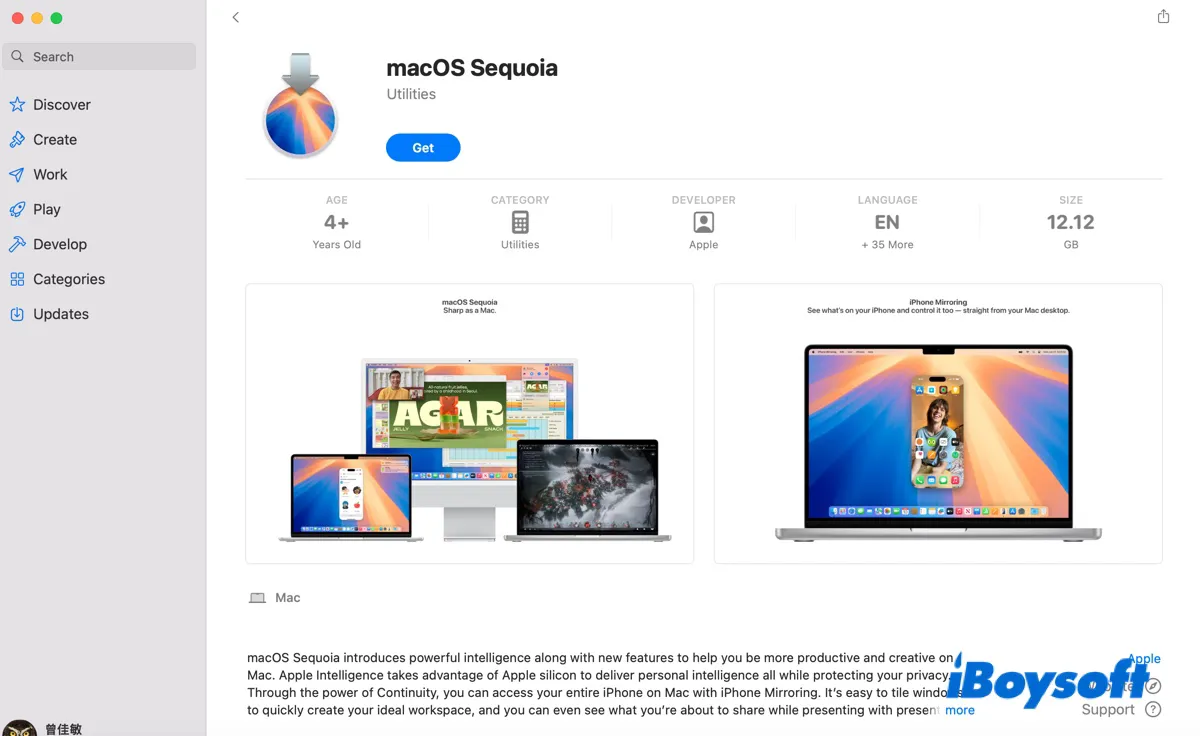
3. Befolgen Sie nach Abschluss des macOS Voll-Installationsprogramms die Anweisungen zur Installation.
macOS Tahoe direkt herunterladen und installieren
Wenn Sie macOS Tahoe oder eine frühere Version direkt herunterladen möchten, klicken Sie auf den folgenden Link:
Kostenloser Download von macOS, OS X und Mac OS X Vollinstallationsprogrammen
Die Links für neuere Betriebssysteme sind PKG-Dateien von Apples Servern, und für ältere Betriebssysteme handelt es sich wahrscheinlich um DMG-Dateien von vertrauenswürdigen Quellen. Um macOS zu installieren, müssen Sie doppelt auf die Datei klicken, bis das App-Installer-Symbol zum Ordner "Programme" hinzugefügt wird. Führen Sie dann das Installationsprogramm aus, um die Installation abzuschließen, oder verwenden Sie es, um einen bootfähigen USB-Installer zu erstellen und eine saubere Neuinstallation durchzuführen.
macOS Tahoe aus dem Terminal herunterladen und installieren
Das Terminal, die Kommandozeilenschnittstelle von Mac, ermöglicht es Ihnen ebenfalls, Ihr Mac zu aktualisieren. Sie können Befehle eingeben, um den Voll-Installer einer kompatiblen macOS-Version einfach herunterzuladen oder zu installieren. Öffnen Sie dazu das Terminal vom Ordner "Dienstprogramme" unter "Programme" und geben Sie dann die Befehle entsprechend Ihren Anforderungen ein.
Um die neueste macOS-Version automatisch vom Terminal herunterzuladen und zu installieren:softwareupdate --fetch-full-installer --launch-installerUm im Terminal eine bestimmte macOS-Version herunterzuladen:
softwareupdate --fetch-full-installer --full-installer-version versionsnummer
Um mehr über das Aktualisieren von macOS über das Terminal zu erfahren, lesen Sie: Wie man Mac vom Terminal aus aktualisiert
Tipps: In den vorherigen Abschnitten haben wir vier Möglichkeiten zum Herunterladen eines Mac-Betriebssystems und eine einfache Möglichkeit zum Aktualisieren eines Macs behandelt, nämlich den Installer direkt auszuführen. In den folgenden Abschnitten beschreiben wir zwei weitere Möglichkeiten, macOS zu installieren, um einen Mac zu aktualisieren oder macOS neu zu installieren.
Installiere macOS Tahoe mit bootfähigem USB-Installationsprogramm
Das Erstellen eines bootfähigen USB-Installationsprogramms zur Installation von macOS ist ebenfalls eine beliebte Wahl. Es kann verwendet werden, um macOS zu aktualisieren oder zu downgraden, macOS sauber zu installieren, macOS auf einem nicht startfähigen Mac zu installieren oder macOS auf mehreren Computern zu installieren.
Hier zeige ich Ihnen eine einfache Methode, um ein bootfähiges USB-Installationsprogramm für macOS zu erstellen:
Schritt 1: Laden Sie iBoysoft DiskGeeker für Mac herunter und installieren Sie es.
Schritt 2: Klicken Sie links auf Boot-Datenträger erstellen.

Schritt 3: Wählen Sie ein externes Laufwerk und klicken Sie auf Auswählen.

Schritt 4: Wählen Sie eine macOS-Version aus und klicken Sie auf Boot-Datenträger erstellen.

Schritt 5: Warten Sie, bis das bootfähige Installationsprogramm erstellt ist.

Um das bootfähige USB-Installationsprogramm manuell zu erstellen und davon zu booten, um macOS zu installieren, lesen Sie weiter: Wie man macOS von USB installiert
Installiere macOS Tahoe aus dem Wiederherstellungsmodus
Der Wiederherstellungsmodus ermöglicht es Ihnen auch, macOS zu installieren. Er ist besonders nützlich, um macOS auf einem Apple Silicon Mac neu zu installieren oder macOS auf einem Intel-basierten Mac zu aktualisieren oder neu zu installieren, ohne zuerst den Installer herunterzuladen.
Um macOS auf einem Apple Silicon Mac neu zu installieren:
- Fahren Sie Ihren Mac herunter.
- Drücken und halten Sie die Ein-/Aus-Taste, bis das Systemvolume und die Options-Taste angezeigt werden.
- Klicken Sie auf Optionen > Fortfahren.
- Wählen Sie bei Bedarf ein Volume aus.
- Wählen Sie ein Administrator-Konto aus und klicken Sie auf Weiter.
- Geben Sie Ihr Administrator-Kennwort ein und klicken Sie auf Fortsetzen.
- Wählen Sie "macOS Tahoe neu installieren" und klicken Sie auf Weiter.
- Befolgen Sie die Anweisungen.
Um macOS auf einem Intel-basierten Mac zu aktualisieren/neu zu installieren/auf die Werkseinstellungen zurückzusetzen:
- Schalten Sie Ihren Mac aus.
- Drücken Sie die Ein- / Aus-Taste und halten Sie dann sofort die entsprechenden Tasten gedrückt.
Option-Befehl-R: Installieren Sie das neueste kompatible macOS aus dem Internet.
Befehl-R: Installieren Sie die aktuelle Version des zuletzt installierten macOS.
Umschalt-Option-Befehl-R: Installieren Sie die Version von macOS, die ursprünglich auf Ihrem Mac installiert war, oder die nächstverfügbare Version. - Lassen Sie die Tasten los, wenn sich das sich drehende Globus-/Apple-Logo zeigt.
- Wählen Sie Ihr Administrator-Konto aus, wenn danach gefragt wird.
- Geben Sie Ihr Passwort ein und klicken Sie auf Weiter.
- Klicken Sie auf "macOS erneut installieren" und klicken Sie auf Weiter.
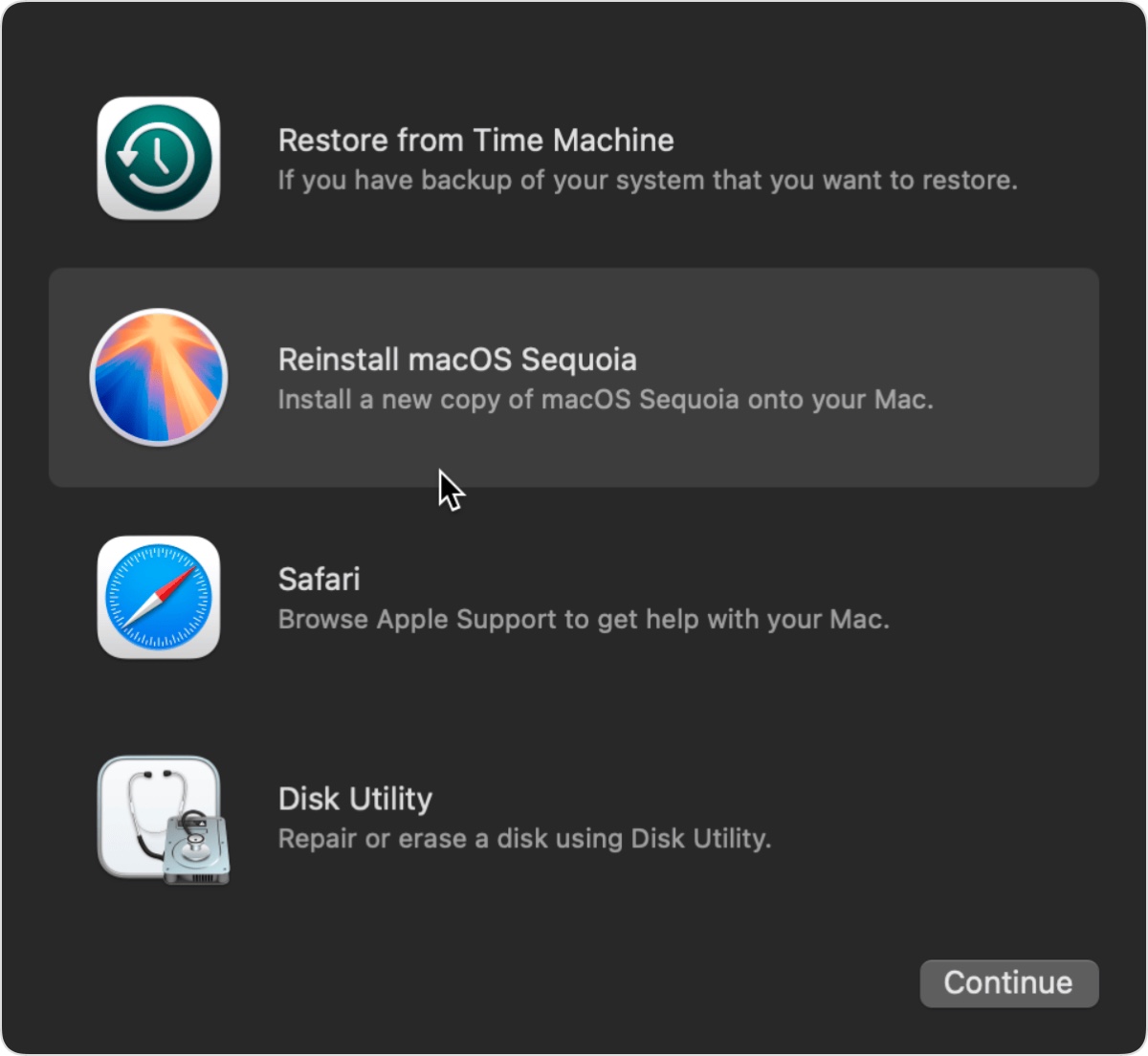
- Installieren Sie macOS gemäß den Anweisungen auf dem Bildschirm.
Um macOS zu löschen und neu zu installieren: So löschen und installieren Sie macOS von Grund auf neu
Fazit
Um Ihnen zu helfen zu verstehen, wie Sie macOS herunterladen und installieren, haben wir die Details und Nachteile jeder Methode in der folgenden Tabelle zusammengefasst:
| Wie man macOS herunterlädt und installiert | Details | Nachteile |
| Verwenden Sie die Softwareaktualisierung | Laden Sie das neueste kompatible macOS-Update herunter und installieren Sie es, ohne zu viel Platz einzunehmen | 1. Nicht vollständiger Installer, sondern ein inkrementelles Update 2. Laden Sie nur die neueste verfügbare Version herunter |
| Verwenden Sie den Mac App Store | 1. Laden Sie ein kompatibles macOS-Update über einen vollständigen Installer herunter und installieren Sie es 2. Laden Sie den kompatiblen macOS vollständigen Installer herunter, um ein Boot-Laufwerk zu erstellen | Nur kompatible Versionen herunterladen |
| Direkt herunterladen und installieren | 1. Laden Sie ein Update herunter und installieren Sie es 2. Laden Sie jeden macOS vollständigen Installer auf unterstützte oder nicht unterstützte Macs herunter 3. Laden Sie den macOS vollständigen Installer herunter, um ein Boot-Laufwerk zu erstellen | Weitere Klicks erforderlich, um den App-Installer anzuzeigen |
| Verwenden Sie das Terminal | 1. macOS aktualisieren 3. Laden Sie den kompatiblen macOS vollständigen Installer herunter, um ein Boot-Laufwerk zu erstellen | Müssen Terminalbefehle ausführen |
| Erstellen Sie einen bootfähigen USB-Installer zum Installieren von macOS | 1. Installieren oder neu installieren Sie jegliches kompatibles macOS, alt oder neu 2. Installieren Sie macOS für einen nicht startenden Mac 3. Kann wiederholt verwendet werden 4. Führen Sie eine saubere Installation durch | Etwas komplexer, wenn manuell erstellt |
| Verwenden Sie den Wiederherstellungsmodus, um macOS zu installieren | 1. macOS auf Intel-basierten Macs neu installieren oder aktualisieren 2. macOS auf Apple Silicon Mac neu installieren | 1. Kein heruntergeladener vollständiger Installer 2. Kann Apple Silicon Mac nicht aktualisieren |
Teilen Sie diesen Leitfaden, wie Sie macOS herunterladen und installieren!
Häufig gestellte Fragen zum Herunterladen und Installieren von macOS
- QCan I install macOS for free?
-
A
Yes, macOS installation doesn't have any cost.
- QHow do you wipe and install macOS?
-
A
To wipe and install macOS, first boot into macOS Recovery, then open Disk Utility to format your internal hard drive. After that, click 'Reinstall macOS' to complete the installation.